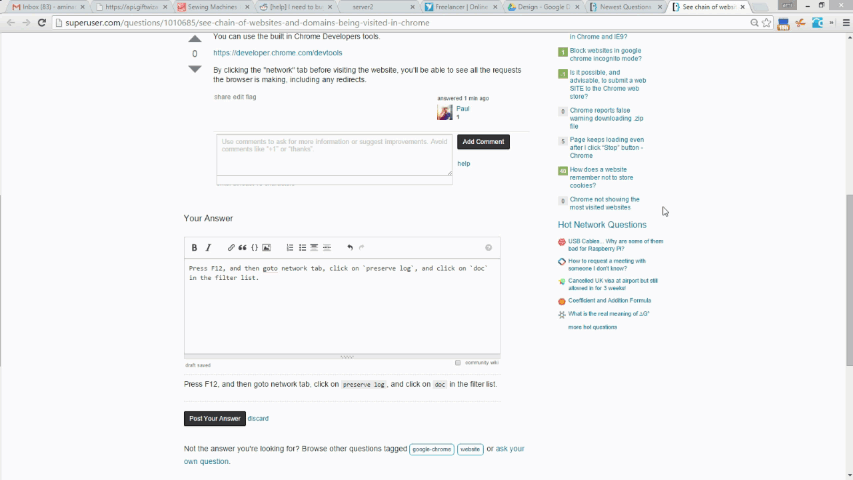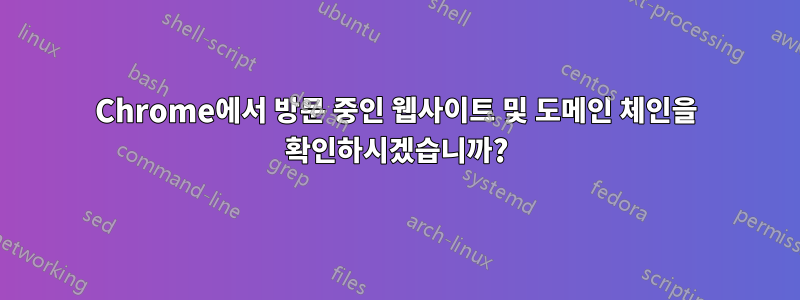
Google Chrome에서 Reading University 학생 이메일(Office Online 사용)에 로그인하고 있습니다. 초기 로그인 페이지 주소는 Reading University에 속합니다. 로그인 후, 브라우저 상단에 있는 주소는 당황스러울 정도로(빠르게!) 일련의 변경을 거쳐 최종적으로 다음과 같이 됩니다.
https://portal.office.com/Home
"메일"을 클릭하면 해당 office.outlook.com주소로 이동됩니다.
"로그인"을 클릭한 후 마침내 받은 편지함에 도달할 때까지 어떤 웹사이트와 도메인이 깜박이는지 확인할 수 있는 방법이 있습니까?
업데이트
Chrome DevTools(및 답변에 제공된 기타 세부 정보)를 사용하여 다음 도메인(또는 해당 도메인에서 추출된 이미지, 자바스크립트 등과 같은 개체)이 방문되고 있음을 확인할 수 있었습니다. 모든 행을 선택하고(CTRL+A) "콘텐츠와 함께 HAR로 저장"을 마우스 오른쪽 버튼으로 클릭한 다음 텍스트 편집기에서 .har 파일을 열었습니다.
https://<READING-UNIVERSITY-EMAIL-WEB-ADDRESS>
https://login.microsoftonline.com/
https://portal.microsoftonline.com/
https://outlook.office365.com/
https://outlook.office.com/
https://portal.office.com/
https://prod.msocdn.com/
와...누가 알았어? 나는 이것이 조금 당황스럽다고 생각한다. 제가 아는 한 저는 대학 이메일만 다루고 있지만 적어도 알아두면 좋습니다. 답변해주셔서 감사합니다.
답변1
내장된 Chrome 개발자 도구를 사용할 수 있습니다.
https://developer.chrome.com/devtools
웹사이트를 방문하기 전에 "네트워크" 탭을 클릭하면 리디렉션을 포함하여 브라우저에서 수행하는 모든 요청을 볼 수 있습니다.
이렇게 하면 모든 리소스가 풀다운되는 것으로 표시된다는 점을 명심하세요. 리디렉션인 상태 301/302를 찾을 가능성이 높습니다.
답변2
네, 가능합니다. 하지만 그렇게 하려면 HTTP와 리디렉션에 대해 조금 이해해야 합니다. 가장 쉬운 방법은 Chrome에 내장된 개발자 도구를 사용하는 것입니다. "추가 도구" 아래 메뉴에서 또는 을 눌러 해당 도구에 액세스할 수 있습니다 F12.
도구에 들어가면 네트워크 탭으로 넘어가고 싶을 것입니다. 그런 다음 이메일 로그인 페이지로 이동하세요. 네트워크 창 상단의 지우기 버튼을 클릭하고 "로그 보존" 상자를 선택하세요. 이제 로그인과 네트워크 로그의 처음 몇 항목이 발생하는 모든 리디렉션이 됩니다.